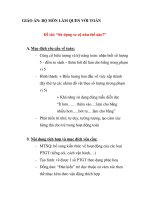Làm quen với cách thức tạo ứng dụng Android cơ bản dùng IDE Eclipse
Bạn đang xem bản rút gọn của tài liệu. Xem và tải ngay bản đầy đủ của tài liệu tại đây (2 MB, 38 trang )
Lập trình trên thiết bị di động: Android Khoa CNTT - Hutech
Nguyễn Hà Giang – ()
1
Lab 1: Ứng dụng Android đầu tiên
Mục tiêu
Làm quen với cách thức tạo ứng dụng Android cơ bản dùng IDE Eclipse.
Hiểu cấu trúc cơ bản của Android project.
Dùng XML để tạo layout của Activity.
Quen với việc sử dụng các resource trong ứng dụng Android.
Yêu cầu
Đã cài đặt môi trường đầy đủ để xây dựng ứng dụng Android trên Eclipse.
Có một số kiến thức cơ bản về lập trình Android.
Hướng dẫn
1. Bước 1: Tạo ứng dụng Android từ Eclipse
Trong Eclipse chọn Alt +Shift + N ( New project), chọn tiếp Android Project
Lập trình trên thiết bị di động: Android Khoa CNTT - Hutech
Nguyễn Hà Giang – ()
2
Hình 1.1: Minh ho
ạ
cách t
ạ
o Android Project
Sau khi đã khai báo các thông tin để tạo mới Android project thì chọn Finish để hoàn tất.
Eclipse sẽ tạo một project Android có cấu trúc như sau:
Hình 1.2: Toàn bộ Android project ban đầu được Eclipse phát sinh
Ứng dụng này chỉ có duy nhất một thành phần gọi là Activity có tên là FirstAppAndroidActivity,
trong ứng dụng Android, activity là thành phần GUI chứa các widget (tương tự như control trong
windows form). Nói một cách tổng quát ứng dụng nếu có tương tác với người dùng thông qua UI
thì phải có activity, trong ứng dụng Android có thể tạo ra nhiều Activity (giống như tạo nhiều
form trong lập trình desktop).
Trong Activity FirstAppAndroidActivity trên thì có phương thức override onCreate phương thức
này dùng để khởi tạo thành phần UI và các xử lý của activity. Trong phương thức này có gọi
hàm setContentView và truyền vào là id của layout được khai báo trong thư mục res/layout
Lập trình trên thiết bị di động: Android Khoa CNTT - Hutech
Nguyễn Hà Giang – ()
3
Hình 1.3: File XML Layout chứa mô tả giao diện của activity
Giải thích file mô tả layout main.xml của activity:
Bao gồm một LinearLayout, đây là dạng ViewGroup cho phép chứa các View bên trong
và được sắp xếp theo hai dạng: “vertical” hay “horizontal”. Trong layout này
LinearLayout được thiết lập theo phương dọc, giá trị fill_parent cho biết layout sẽ chiếm
hết kích thước của thành phần bao chứa nó (full kích thước).
Một TextView là một dạng tương tự như Label trong Windows Form, cho phép hiển thị
nội dung thông tin nào đó, TextView này được thiết lập có kích thước ngang là kích
thước của thành phần bao chứa, và kích thước dài là wrap, vừa đủ hiển thị nội dung.
Thuộc tính android:text thiết lập chuỗi cần hiển thị trên TextView, trong phần này khai
báo chuỗi là @string/hello có ý nghĩa là lấy chuỗi tên hello được khai báo trong phần
resource là file strings.xml, khi đó nội dung (giá trị) của chuỗi hello sẽ hiển thị lên trên
TextView.
Lập trình trên thiết bị di động: Android Khoa CNTT - Hutech
Nguyễn Hà Giang – ()
4
Hình 1.4: File strings.xml chứa định nghĩa các chuỗi
File strings.xml chứa các định nghĩa liên quan đến chuỗi, khi lập trình trên Android nên sử dụng
file này để định nghĩa các chuỗi và trong chương trình Java hay phần layout sẽ tham chiếu đến
các chuỗi này. Cách truy xuất chuỗi khai báo trong strings.xml được mô tả như hình dưới
Hình 1.5: Mô tả cách thức tham chiếu đến chuỗi trong java code và XML layout.
Lập trình trên thiết bị di động: Android Khoa CNTT - Hutech
Nguyễn Hà Giang – ()
5
2. Bước 2: Biên dịch và chạy ứng dụng đầu tiên ta được kết quả trên emulator như sau:
Hình 1.6: Ứng dụng khi chạy trên emulator
3. Bước 3: Modify lại chương trình để hiển thị thông báo sau: “Đây là chương trình Android
đầu tiên của tôi”.
Lập trình trên thiết bị di động: Android Khoa CNTT - Hutech
Nguyễn Hà Giang – ()
6
Hình 1.7: Ứng dụng sau khi modify lại chuỗi
4. Bước 4: làm quen với các thuộc tính của TextView, thiết lập các thuộc tính cho TextView
theo bảng sau (thiết lập trong file layout xml).
Thiết lập thuộc tính cho TextView trong file layout XML
textSize
30dp
textColor
#ff5500
textStyle
bold
gravity
center
shadowColor
#e6b121
shadowRadius
1.5
shadowDx
1
shadowDy
1
Lập trình trên thiết bị di động: Android Khoa CNTT - Hutech
Nguyễn Hà Giang – ()
7
Kết quả được activity như sau (trong demo này đã thay đổi text của TextView là “Hello
Android”:
Hình 1.8: Kết quả sau khi thiết lập các thuộc tính của TextView
Trong phần khai báo màu của textColor và shadowColor ta dùng hằng số màu, việc dùng trực
tiếp như vậy đôi khi khó hiểu (khi nhìn vào mã hexa không biết màu gì), ta có thể làm cách khác
dễ hiểu hơn bằng cách tạo file resource định nghĩa bảng màu. Trong Android cho phép làm điều
này bằng cách khai báo file colors.xml như hình minh hoạ sau:
Trong file này ta định nghĩa hai màu như sau:
<?xml version="1.0" encoding="utf-8"?>
<resources>
<color name="orange">#ff5500</color>
<color name="gold">#e6b121</color>
</resources>
Khi tham chiếu trong layout thì dùng cú pháp sau
Lập trình trên thiết bị di động: Android Khoa CNTT - Hutech
Nguyễn Hà Giang – ()
8
Thiết lập thuộc tính cho TextView trong file layout XML
textColor
@color/orange
shadowColor
@color/gold
Hình 1.9: Màn hình bổ sung file định nghĩa hằng số màu trong resource
5. Bước 5: thêm hình nền vào trong linearlayout
Import một hình nền nào đó vào project, (cách thức import đã hướng dẫn trong phần lab về
J2ME)
Lập trình trên thiết bị di động: Android Khoa CNTT - Hutech
Nguyễn Hà Giang – ()
9
Hình 1.10: Import hình làm ảnh nền vào project
Khai báo hình nền cho LinearLayout như sau
<LinearLayout
xmlns:android="
android:orientation="vertical"
android:layout_width="fill_parent"
android:layout_height="fill_parent"
android:background="@drawable/langco" >
Kết quả được ứng dụng như sau: (đã đổi nội dung của TextView là “Welcome to Lăng Cô
Beach”
Lập trình trên thiết bị di động: Android Khoa CNTT - Hutech
Nguyễn Hà Giang – ()
10
Hình 1.11: Giao diện của ứng dụng sau khi bổ sung hình nền
6. Bổ sung TextView hiển thị nội dung bên phải, dưới của layout, như hình minh hoạ sau
Để hiển thị được như vậy thì ở đây ta dùng dạng layout là RelativeLayout, với kiểu layout
này thì các thành phần bên trong sẽ được đặt ở vị trí tương đối so với cha và các phần view
bên trong.
Code bên dưới là phần mô tả layout trong main.xml
Lập trình trên thiết bị di động: Android Khoa CNTT - Hutech
Nguyễn Hà Giang – ()
11
Hình 1.12: Phần layout sử dụng RelativeLayout.
Lập trình trên thiết bị di động: Android Khoa CNTT - Hutech
Nguyễn Hà Giang – ()
12
Hình 1.13: Kết quả khi dùng RelativeLayout.
7. Bước 7: minh hoạ tạo activity thứ 2 trong ứng dụng này, activity thứ 2 này có giao diện cho
phép user nhập vào tên trong một EditText và sau đó kích vào button, ứng dụng sẽ xuất ra
một cửa sổ nhỏ pop-up hiện câu chào.
Bước 7.1: Tạo một một activity mới có tên SecondActivity: kích chuột phải vào thư
mục src của project chọn New ->Class, trong cửa sổ New Java Class khai báo tên của
lớp activity và khai báo lớp cơ sở là Activity
Lập trình trên thiết bị di động: Android Khoa CNTT - Hutech
Nguyễn Hà Giang – ()
13
Hình 1.14: Tạo mới lớp activity thứ hai trong ứng dụng
Lớp SecondActivity được phát sinh với source code như sau:
Hình 1.15: Source code của SecondActivity
Lập trình trên thiết bị di động: Android Khoa CNTT - Hutech
Nguyễn Hà Giang – ()
14
Bước 7.2: Tạo file layout chứa phần mô tả giao diện của SecondActivity: layout này
là dạng Relative gồm có một EditText và một Button chứa bên trong. File layout này
có tên là second.xml.
Cách tạo file second.xml như sau: kích chuột phải vào thư mục layout, chọn New ->
Android XML File
Hình 1.16: Tạo file XML layout cho SecondActivity
File second.xml ban đầu có mô tả như sau
Lập trình trên thiết bị di động: Android Khoa CNTT - Hutech
Nguyễn Hà Giang – ()
15
Bước 7.3: bổ sung EditText và Button vào second layout như mô tả sau
<EditText
android:id="@+id/EditText01"
android:hint="Nhập họ tên "
android:layout_alignParentLeft="true"
android:layout_width="fill_parent"
android:layout_height="wrap_content"
android:layout_toLeftOf="@+id/Button01" >
</EditText>
<Button
android:id="@+id/Button01"
android:text="Xin chào!"
android:layout_width="wrap_content"
android:layout_height="wrap_content"
android:layout_alignParentRight="true"
android:onClick="showMe" >
</Button>
Giải thích:
EditText
android:id="@+id/EditText01" Khai báo id của EditText
android:hint="Nhập họ tên " Xuất hiện khi nội dung empty
android:layout_alignParentLeft="true" Canh lề trái với parent
android:layout_width="fill_parent" Fill kích thước ngang
android:layout_height="wrap_content" Wrap dọc
android:layout_toLeftOf="@+id/Button01"
Canh bên trái view có id là Button01
Button
android:id="@+id/Button01" Khai báo id của Button
android:text="Xin chào!" Caption của Button
android:layout_width="wrap_content" Wrap nội dung
Lập trình trên thiết bị di động: Android Khoa CNTT - Hutech
Nguyễn Hà Giang – ()
16
android:layout_height="wrap_content" Wrap nội dung
android:layout_alignParentRight="true" Canh lề bên phải parent.
android:onClick="showMe" Khai báo hàm xử lý sự kiện khi click
Chuyển qua Graphical layout để xem layout.
Hình 1.17: Graphical layout của activity SecondActivity
Bước 7.4: định nghĩa hàm xử lý sự kiện click của button trong lớp activity
(SecondActivity).
Bước 7.5: override phương thức onCreate của SecondActivity, trong phương thức
onCreate load layout lên giao diện của activity.
Lập trình trên thiết bị di động: Android Khoa CNTT - Hutech
Nguyễn Hà Giang – ()
17
Bước 7.6: Cấu hình trong AndroidManifest.xml, khai báo activity mới và thiết lập để
ứng dụng hiển thị activity thứ 2.
Hình 1.18: Bổ sung mô tả SecondActivity vào androidmanifest.xml
Chuyển thẻ intent-filter từ activity 1 xuống phần khai báo của activity thứ 2.
Hình 1.19: Khai báo SecondActivity được hiển thị khi ứng dụng chạy
Bước 7.7: biên dịch và chạy ứng dụng
Lập trình trên thiết bị di động: Android Khoa CNTT - Hutech
Nguyễn Hà Giang – ()
18
Hình 1.20: Giao diện tương tác của ứng dụng với SecondActivity.
Mở rộng
1. Viết lại ứng dụng trên không dùng XML để mô tả giao diện của các activity mà dùng code
Java để thực hiện.
2. Tạo một activity có giao diện như sau:
Hình 1.21: Giao diện activity
Lập trình trên thiết bị di động: Android Khoa CNTT - Hutech
Nguyễn Hà Giang – ()
19
Trong đó các màu được định nghĩa như sau:
<resources>
<color name="red">#f00</color>
<color name="orange">#ffa500</color>
<color name="yellow">#ffff00</color>
<color name="green">#0f0</color>
<color name="blue">#00f</color>
<color name="indigo">#4b0082</color>
<color name="violet">#ee82ee</color>
<color name="back">#000</color>
<color name="white">#fff</color>
</resources>
3. Viết ứng dụng đơn giản cho phép user nhập vào hai số và chọn một trong các phép toán {+,-
*,/} để thực hiện, chương trình tính kết quả và hiển thị lên màn hình.
Hình 1.22: Giao diện ứng dụng basic calc
Lập trình trên thiết bị di động: Android Khoa CNTT - Hutech
Nguyễn Hà Giang – ()
20
Hướng dẫn: sử dụng widget Spinner (tương tự như thành phần combobox quen thuộc),
Spinner này có thuộc tính entries lấy danh sách chuỗi để làm mục chọn, danh sách chuỗi này
được định nghĩa là mảng chuỗi: <string-array> trong strings.xml.
Hình 1.23: Mô tả cách sử dụng Spinner
=oOo=
Lập trình trên thiết bị di động: Android Khoa CNTT - Hutech
Nguyễn Hà Giang – ()
21
Lab 2: Sử dụng Intent
Mục tiêu
Làm quen với cách dùng cơ chế Intent để thực hiện các yêu cầu
o Gọi hiển thị activity từ trong activity đang làm việc
Sử dụng AlertDialog.Builder cho phép hỏi đáp với người dùng.
Truyền dữ liệu từ sub activity về activity cha.
Yêu cầu
Có kiến thức cơ bản, trong việc xây dựng ứng dụng Android, tạo activity từ XML layout,
khai báo và viết phần xử lý sự kiện trong code Java.
Hiểu qua cơ chế Intent cơ bản trong lập trình Android.
Nội dung
Tạo ứng dụng notepad đơn giản có giao diện và chức năng như hình sau:
Ứng dụng cho phép user nhập đoạn văn bản trên nhiều dòng vào một EditText ở chế độ
TextMultiline. Ngoài ra ứng dụng cung cấp một menu cho phép user chọn các chức năng
như sau:
o Clear: xoá toàn bộ nội dung đã nhập
Hiển thị thông báo sẽ xoá nội dung và sau đó thực hiện việc xoá.
o Setting: thiết lập màu sắc và font size
Hiển thị activity option để user chọn các thiết lập. sau đó các thiết lập này
sẽ có hiệu lực.
o Exit: thoát khỏi ứng dụng.
Hiển thị form xác nhận xem user có muốn thoát khỏi ứng dụng hay không.
Lập trình trên thiết bị di động: Android Khoa CNTT - Hutech
Nguyễn Hà Giang – ()
22
Hướng dẫn
1. Bước 1:
a. Tạo ứng dụng Android.
b. Thiết kế phần layout cho activity chính của ứng dụng có mô tả như sau:
<LinearLayout>
<TextView>
<ScrollView>
<EditText>
</ScrollView>
</LinearLayout>
Trong layout này thì LinearLayout là gốc chứa 2 thành phần con bên trong là
TextView chứa chuỗi “Input note here” và một scrollview (cho phép xuất hiện thanh
cuộn ở thành phần bên trong)
Lập trình trên thiết bị di động: Android Khoa CNTT - Hutech
Nguyễn Hà Giang – ()
23
Bên trong của ScrollView là EditText. EditText này được thiết lập ở dạng Multi Line,
do chứa bên trong ScrollView nên nội dung của nó có thể vượt quá kích thước, khi đó
xuất hiện thanh cuộn để cuộn lên, xuống xem dữ liệu.
2. Bước 2: tạo menu cho ứng dụng
a. Tạo file resource mô tả menu: chọn File ->New -> XML Android File.
b. Tạo các item trong menu: gồm 3 item {clear, setting, exit}
Mỗi item có các thuộc tính như id (để code tham chiếu đến), title item (caption), và
thuộc tính alphabeticShortcut (mô tả phím tắt).
Lập trình trên thiết bị di động: Android Khoa CNTT - Hutech
Nguyễn Hà Giang – ()
24
c. Load menu trong activity chính của ứng dụng.
Menu của ứng dụng được tạo từ phương thức onCreateOptionsMenu(Menu menu), do
đó trong lớp activity ta phải override phương thức này.
@Override
public boolean onCreateOptionsMenu(Menu menu) {
super.onCreateOptionsMenu(menu);
// lấy menu ngữ cảnh của ứng dụng
MenuInflater inflater = getMenuInflater();
// thiết lập menu
inflater.inflate(R.menu.menu, menu);
return true;
}
d. Khai báo phần xử lý mỗi khi user kích vào các mục chọn trên menu, phần code này
chưa hoàn thiện, vì các phần xử lý của các item sẽ mô tả sau.
Phương thức onOptionsItemSelected được gọi mỗi khi có item trong menu được
chọn.
@Override
public boolean onOptionsItemSelected(MenuItem item) {
Lập trình trên thiết bị di động: Android Khoa CNTT - Hutech
Nguyễn Hà Giang – ()
25
super.onOptionsItemSelected(item);
switch (item.getItemId()) {
case R.id.clear:
// viết phần xoá ở đây
break;
case R.id.setting:
// phần setting
break;
case R.id.exit:
// thoát ứng dụng
break;
} //end switch
return true;
}// end onOptionsItemSelected
3. Bước 3: viết phần xử lý cho mục chọn “Clear”. Khi user chọn chức năng này thì ứng dụng sẽ
hiể thị thông báo là user đã chọn chức năng xoá text, sau đó sẽ thực hiện xoá luôn.
case R.id.clear:
// viết phần xoá ở đây
AlertDialog.Builder message = new AlertDialog.Builder(this);
message.setTitle(R.string.message_caption);
message.setMessage(R.string.message_content);
message.setNeutralButton(R.string.close, new
DialogInterface.OnClickListener() {
@Override
public void onClick(DialogInterface dialog, int which) {
EditText et = (EditText)findViewById(R.id.editText1);
et.setText(""); // xoá nội dung edittext
}
}).show();
break;